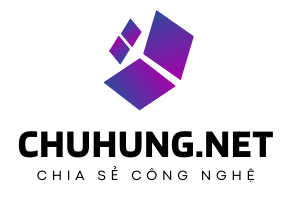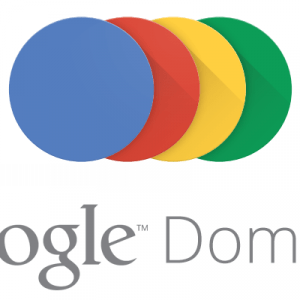Hướng dẫn nâng cấp Google Drive lên 2TB miễn phí, cập nhật ngày 29/11/2023: Đây là cách còn lại và vẫn sống sót cho tới thời điểm bây giờ. Có thể gọi là “never die”. Tuy nhiên có thể thay đổi theo chính sách của GG (G).
Ưu điểm:
- Miễn phí
- Không sợ mất dữ liệu
- Không tác động tới tài khoản chính
Nhược điểm:
- Lỗi 500 trang quản lý G One
- Không biết khi nào sẽ hết hạn vì hoàn toàn phụ thuộc vào chính sách của G
Cần có:
- Thẻ thanh toán quốc tế có 50k trong tài khoản (không cần nhiều hơn, nhiều hơn mắc lỗi có thể bị trừ nhiều tiền). Thẻ này sẽ được dùng suốt trong quá trình đăng ký gói. Số tiền 50k này sẽ không mất đi (trừ một phần và sẽ được hoàn lại để xác thực thôi). Nếu add thẻ bị lỗi hoài thì nên đổi qua ngân hàng khác hoặc đổi qua dùng 4G.
Rủi ro:
- Bị về 15GB, mất thời gian và công làm.
- Không ai biết bao lâu sẽ bị mất dung lượng. Anh em dùng đến giờ đa phần OK.
- Bị trừ nhiều tiền vào thẻ do làm nhầm (đừng để quá 50k)
PHẦN 1. NGUYÊN LÝ
Giả sử A là tài khoản của bạn cần nâng cấp lên 2TB và sử dụng lâu dài.
(1) Bạn cần tạo Family (fam) với A là chủ fam (nếu A đã là chủ fam sẵn thì có bỏ qua đoạn này). Truy cập myaccount.google.com/family/details để tạo và quản lý fam.
Nếu đang ở fam của người khác thì cần thoát ra rồi tạo. Nếu đã vượt quá giới hạn ra vào fam (1 năm chỉ được đổi 1 lần) thì hãy vào one.google.com/support, live chat xin gỡ giới hạn.
Giao diện quản lý fam:

Tiếp theo bạn cần tạo tài khoản mới B. Tạo bằng điện thoại bạn dùng hàng ngày (vô CH Play hoặc app Gmail trên iPhone bấm thêm tài khoản rồi chọn tạo mới) thì gần như không phải xác minh số điện thoại.
Trên giao diện quản lý fam của A, gửi lời mời B, vào mail của B bấm vô link để tiến hành tham gia. Nếu báo lỗi không cùng Quốc gia thì bạn cần thêm hồ sơ thanh toán (HSTT) cho B cùng Quốc gia với HSTT của A (xem HSTT tại payments.google.com/gp/w/home/settings).
(2) Tiến hành nâng cấp B lên 2TB theo hướng dẫn ở phần (II)
(3) Sau khi nâng B lên 2TB, truy cập one.google.com/settings, bấm Manage family settings và bật tùy chọn Share Google One with family lên. Nếu nút này bị mờ, không bật được thì có tài khoản nào đó trang fam đang bật share, hãy tìm và tắt đi.

(4) Tiếp theo bạn cần xóa (hẳn) tài khoản B đi, truy cập myaccount.google.com/deleteaccount, kéo xuống tích chọn và bấm Delete Account.

Quan trọng: Bạn không cần quan tâm thời gian để khôi phục lại B, hãy cứ để B bị xóa hẳn, làm luôn ngay khi kiểm tra A có dung lượng. A vẫn có dung lượng để sử dụng. A chỉ mất dung lượng khi bạn thêm/bớt thành viên vào fam. (Đã kiểm tra trong thử nghiệm thực tế)
Nâng cấp B lên 2 TB
Phần này chỉ làm việc tới tài khoản B.
Bước 1: Tạo hồ sơ thanh toán Iraq (IQ), truy cập payments.google.com/gp/w/home/signup, cách nhập địa chỉ ở Iraq:

Bước 2: Truy cập lucngoc.com/2t6 để nhận gói 2TB dùng trong 6 tháng

Bước 3: Dồn dùng thử
Truy cập one.google.com/settings, làm theo hướng dẫn video bên dưới:
Nếu bấm vào nút 5TB gói tháng thì thay bằng tham số có chữ “month”, gói năm thì chọn “annual”, các code để + thời gian sử dụng. Có cả các dùng thử 100GB, 200GB nhưng mình thấy thêm 4 cái này là đủ:2tb.1month_eft 2tb.3months_eft 2tb.annual.1month_eft 2tb.annual.3months_eft COPY
Bước 4 (tùy chọn): Thực ra khi hoàn thành bước 3, bạn đã có thể bật share dung lượng và xóa tài khoản B và hoàn thành. Tuy nhiên nếu thực hiện thêm bước 4, bạn sẽ được tăng thêm thời gian sử dụng, hoặc nâng lên các gói cao hơn.
Tiến hành đóng hồ sơ thanh toán Iraq. Truy cập payments.google.com/gp/w/home/settings, đóng hồ sơ bằng cách kéo xuống dưới chọn Close payments profile.

Nếu anh em chỉ có nhu cầu 2TB thì tạo hồ sơ thanh toán mới Ukraine. Nếu anh em muốn lên 5TB hoặc 10TB thì tạo hồ sơ thanh toán mới ở Thổ Nhỹ Kỳ (cần thêm proxy).
Phướng án 1: Ukraine. Quay lại payments.google.com bấm Add a payment Method để thêm hồ sơ thanh toán Ukraine (UA). Nhập thẻ của bạn và thông tin như hình bên dưới:

Bây giờ ta sẽ truy cập one.google.com/settings và làm theo hướng dẫn video bên dưới:
Phương án 2: Thổ Nhỹ Kỳ để lấy gói 5TB hoặc 10TB.
Trong lúc tạo hồ sơ thanh toán ở Thổ thì lấy địa chỉ ở đây. Truy cập one.google.com/settings và làm theo hướng dẫn video bên dưới:
Khi đăng ký Asocks dùng mã EXPRESS3GB để được miễn phí 3GB dùng trong 1 năm.
Bước 5: Bật share và xóa tài khoản B theo hướng dẫn phần I, hoàn thành!